場景再現:日常工作中,一份協議,一篇好的文章往往是經過幾個人的修改而來的,而且通過批注,可以讓原作者明白自己在哪裡需要更正。那麼對于Word批注,你了解多少呢?今天我們就來看看相關的用法。
軟件說明:Word2016版本【其他版本隻是工具位置不同】
案例1說明:如何添加批注?
批注在2016版中的位置是在“審閱”—>“批注”中。添加批注,首先需要選中文字,然後在“批注”組中選擇“新建批注”,直接寫入批注内容。

新建批注
案例2說明:批注怎麼删除?
如果對所添加的批注不滿意,可以通過“批注”中的“删除”來删除相關内容,另外如果遇到很多批注,可以直接選擇“删除文檔中的所有批注”完成批量删除。

删除批注
案例3說明:批注怎麼顯示和隐藏?
有時候我們會看到批注的具體内容,但有時卻隻看到相應的樣式,這是怎麼回事呢?
那是因為批注的顯示和隐藏而導緻的結果,那具體要怎麼設置呢?點擊“審閱”—>“顯示批注”。

如果“顯示批注”顯示為灰色,必須先将查看修訂标記的方式設置為“簡單标記”。

案例4說明:如何修改批注作者呢?
點擊“文件”—>“選項”—>"常規"——“找到用戶名”,在這裡輸入你想要輸入的名字;切記打鈎“不管是否登錄到Office都始終使用這些值”(否則登錄MicrosoftOffice賬号的狀态下無法修改),然後點擊确定。
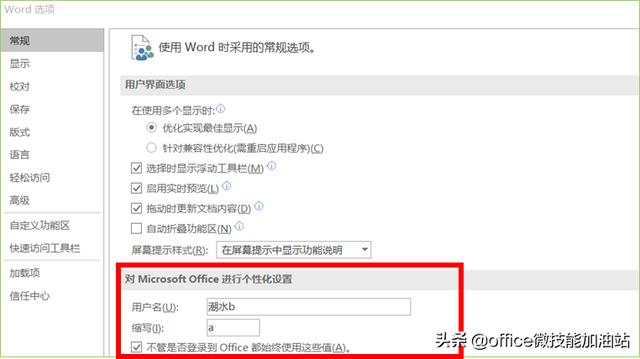
此時再去添加批注,你就會發現用戶名稱已被更改。
案例5說明:批注顔色怎麼更改?
有人看到批注有顔色,問是否可以更改批注的顔色?答案是肯定的,那具體去哪裡設置呢?
點擊對話框“修訂”—>“高級選項”,在批注中更改顔色即可,點擊“确定”。

當然,批注的位置也是可以調整的。比如說想将批注放在左邊,隻要在批注邊框選擇“左”即可。

看到這裡是不是對批注有所了解了呢?若有什麼問題,歡迎在下方留言分享。
,更多精彩资讯请关注tft每日頭條,我们将持续为您更新最新资讯!


